-
老司机教你win8桌面图标不见了怎么办
- 2019-04-02 11:11:00 来源:windows10系统之家 作者:爱win10
虽然win8系统是失败的产品,但是目前仍然有部分用户在使用win8系统,那么在使用win8系统的时候发现win8桌面图标不见了是怎么回事呢?接下来小编就来告诉你win8桌面图标不见了怎么办。
一般来说我们使用的电脑桌面上或多或少的存在有一些桌面图标,有些朋友在使用电脑的过程中也有遇到电脑桌面图标消失不见了这样的情况,今天小编就以win8系统为例来说说处理方法。
win8桌面图标不见了怎么办
1.进入win8系统桌面,鼠标右键桌面空白处,点击查看,然后再点击显示桌面图标选项即可。
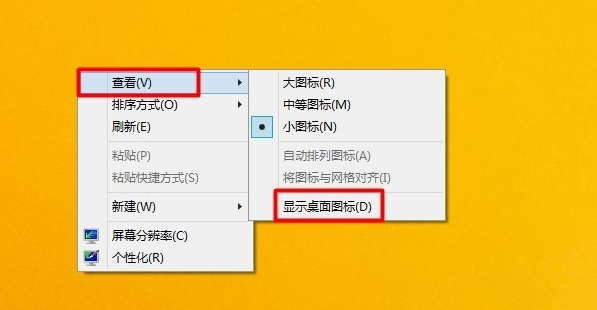
win8桌面电脑图解1
2.这时我们会发现桌面图标就出现在电脑桌面上了。

桌面图标电脑图解2
现在知道win8桌面图标不见了该怎么处理了吧!
上一篇:主编教您电脑壁纸软件那个好用
下一篇:笔者教你qq空间关闭申请方法
猜您喜欢
- 详解nrg文件怎么打开2019-03-29
- 手把手教你最新office2007密钥分享..2019-01-23
- 笔者教你win8升级win10正式版操作步骤..2018-12-14
- 最新win8激活码免费领取2022-08-30
- 主编教您提示配置windowsupdate失败还..2019-03-26
- 启动项命令,小编告诉你开机启动项命令..2019-02-15
相关推荐
- 小编详解常见电脑蓝屏代码大全.. 2019-01-08
- windows8怎么恢复出厂设置 2020-10-03
- 主编教您电脑壁纸软件那个好用.. 2019-04-02
- 镭波电脑下载与安装win10专业版系统教.. 2019-08-23
- win8系统恢复出厂设置教程 2022-03-17
- windows8激活工具怎么使用 2022-09-27





 魔法猪一健重装系统win10
魔法猪一健重装系统win10
 装机吧重装系统win10
装机吧重装系统win10
 系统之家一键重装
系统之家一键重装
 小白重装win10
小白重装win10
 深度技术ghost win7 x64 旗舰版201605
深度技术ghost win7 x64 旗舰版201605 萝卜家园Ghost win7旗舰版64位V201411最新版
萝卜家园Ghost win7旗舰版64位V201411最新版 雨林木风Ghost win8 64位专业版下载v201707
雨林木风Ghost win8 64位专业版下载v201707 系统之家Ghost Win8专业版系统下载 (32位) v1904
系统之家Ghost Win8专业版系统下载 (32位) v1904 电脑公司ghost Win7系统下载64位纯净版1711
电脑公司ghost Win7系统下载64位纯净版1711 ActiveBarcode v5.13汉化破解版(条形码生成软件)
ActiveBarcode v5.13汉化破解版(条形码生成软件) 深度技术Ghos
深度技术Ghos Office 2010/
Office 2010/ 萝卜家园 Win
萝卜家园 Win ArmaKG.exe v
ArmaKG.exe v 电脑公司 Gho
电脑公司 Gho UnHackMe v5.
UnHackMe v5. 萝卜家园Ghos
萝卜家园Ghos 雨林木风ghos
雨林木风ghos 深度技术win1
深度技术win1 粤公网安备 44130202001061号
粤公网安备 44130202001061号